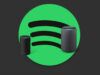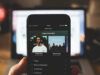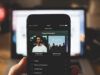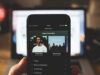Come togliere la riproduzione casuale su Spotify
Ogni volta che avvii l'ascolto di un album o una playlist su Spotify, le canzoni vengono riprodotte casualmente. Non apprezzando questa modalità e preferendo ascoltare i brani nella sequenza corretta, hai tentato di disattivare la riproduzione casuale, senza però riuscirci. Per questo motivo, hai effettuato alcune ricerche sul Web per avere maggiori informazioni in merito e sei finito dritto su questa mia guida.
Le cose stanno così, vero? Allora lasciati dire che sei capitato nel posto giusto al momento giusto. Con la guida di oggi, infatti, ti spiegherò come togliere la riproduzione casuale su Spotify mostrandoti la procedura dettagliata per riuscire nel tuo intento. Ci tengo sùbito a informarti che la riproduzione casuale dei brani, usando l'app del servizio per smartphone, è una funzionalità attiva per impostazione predefinita per il piano gratuito del servizio, che può essere completamente disattivata solo attivando un abbonamento Premium.
Detto ciò, direi di non dilungarci oltre ed entrare nel vivo di questo tutorial. Mettiti comodo, prenditi tutto il tempo che ritieni opportuno e dedicati alla lettura dei prossimi paragrafi. Seguendo attentamente le indicazioni che sto per darti e provando a metterle in pratica, ti assicuro che riuscirai a disattivare la riproduzione casuale su Spotify e ascoltare le canzoni nell'ordine “originale”. Buona lettura!
Indice
- Come togliere la riproduzione casuale su Spotify senza Premium
- Come togliere la riproduzione casuale su Spotify con Premium
Come togliere la riproduzione casuale su Spotify senza Premium
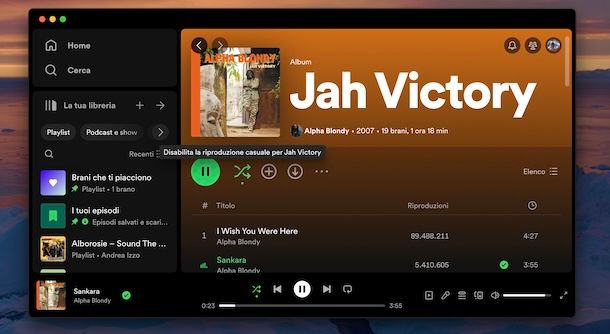
Se sei solito usare Spotify da smartphone tramite l'app del servizio per dispositivi Android (disponibile anche su store alternativi per i device senza servizi Google) e iPhone/iPad, devi sapere che non è possibile togliere la riproduzione casuale su Spotify. L'unica soluzione che puoi prendere in considerazione è attivare Spotify Premium, la versione in abbonamento del celebre servizio di streaming musicale.
La modalità shuffle (cioè la riproduzione casuale di brani), invece, non è attiva usando l'app di Spotify su tablet, Smart TV e accedendo al servizio da computer, sia utilizzando il client ufficiale per PC Windows e macOS che accedendo a Spotify Web, la versione di Spotify accessibile tramite browser.
Tutto quello che devi fare per togliere la riproduzione casuale su Spotify gratis, se stai procedendo da computer, è accedere alla schermata dell'album o della playlist in riproduzione o che intendi riprodurre e premere sull'icona delle due frecce.
In particolare, l'icona in questione è di colore bianco quando la riproduzione casuale è disattivata e di colore verde (in tal caso, è visibile anche l'icona di un puntino) quando questa modalità è attiva.
In alternativa, se hai già avviato la riproduzione, puoi disattivare (e riattivare) la riproduzione casuale anche cliccando sull'icona delle due frecce presente in basso insieme a tutti gli altri strumenti relativi alla riproduzione.
Cliccando sulla voce Coda (l'icona delle lineette, visibile in prossimità dell'opzione per aumentare e diminuire il volume), invece, puoi personalizzare l'elenco di riproduzione a tuo piacimento. Per farlo, fai un clic prolungato sul titolo del primo brano da spostare e trascinalo nella posizione desiderata, ripetendo poi la procedura per tutti gli altri brani che desideri spostare.
La procedura è molto simile anche usando l'applicazione di Spotify da tablet. Anche in questo caso, infatti, è possibile disattivare la riproduzione accedendo alla schermata relativa all'album o alla playlist di proprio interesse. Se la riproduzione è già in corso, invece, è sufficiente premere sulla copertina dell'album/playlist visibile nella barra laterale a sinistra e, nella nuova schermata visualizzata, premere sull'icona delle due frecce.
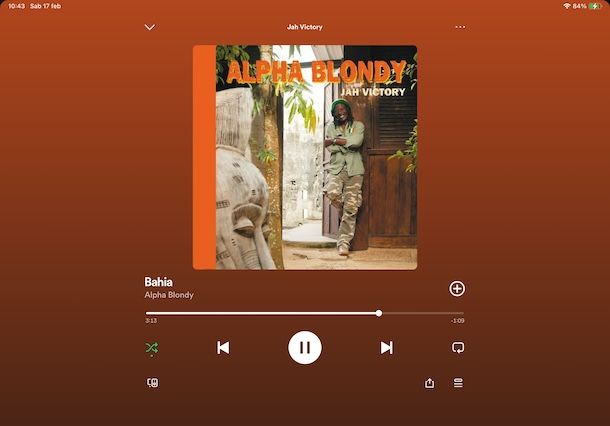
Infine, per quanto riguarda l'applicazione di Spotify per Smart TV e tutti quei dispositivi che consentono di trasformare TV in Smart TV (es. Apple TV, Fire TV Stick e Chromecast con Google TV), è necessario avviare la riproduzione di un album o una playlist e, nella schermata con i comandi di riproduzione, posizionarsi sull'icona delle due frecce e premere il tasto OK del telecomando.
Come togliere la riproduzione casuale su Spotify con Premium
Come ti ho accennato nelle righe precedenti di questa guida, per togliere la riproduzione casuale su Spotify da smartphone è necessario avere Spotify Premium. Trovi tutto spiegato nel dettaglio proprio qui sotto.
Come togliere la riproduzione casuale su Spotify su Android
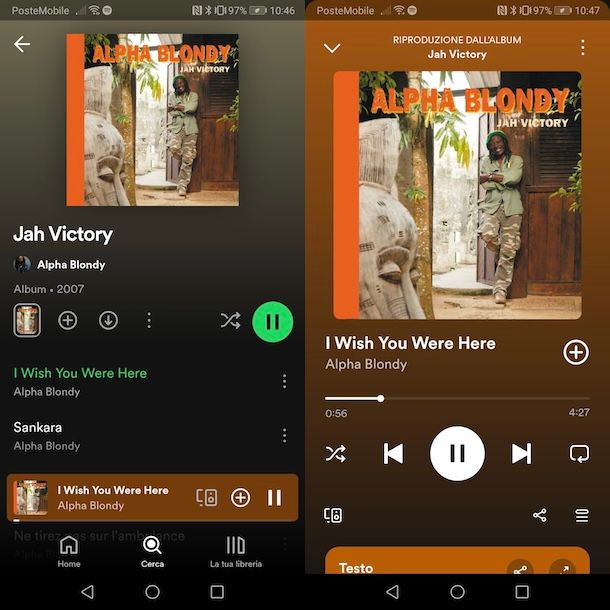
Se hai uno smartphone Android, puoi disattivare la modalità casuale sia prima di avviare la riproduzione che durante l'ascolto di un qualsiasi contenuto.
Dopo aver avviato Spotify e aver effettuato l'accesso al tuo account, individua l'album o la playlist che desideri ascoltare e fai tap sul suo titolo, per accedere alla relativa schermata. Da qui, oltre alla possibilità di avviarne la riproduzione premendo sul pulsante ▶︎, puoi attivare o disattivare la riproduzione casuale dei brani facendo tap sull'icona delle due frecce.
Ti sarà utile sapere che su Spotify, solo per coloro che hanno attivato la versione Premium del servizio e usano l'app per smartphone, è disponibile anche l'opzione Smart Shuffle: è una modalità di riproduzione disponibile esclusivamente nelle playlist create (compresa la playlist Brani che ti piacciono, che si genera automaticamente con i brani segnalati come preferiti), che mantiene le sessioni d'ascolto e permette di effettuare un ascolto ancora più personalizzato con l'aggiunta automatica di brani consigliati.
Se questa modalità è attivata per una playlist, anziché l'icona delle due frecce che identifica la riproduzione casuale, visualizzerai l'icona delle due frecce e una stella: per disattivarla, fai tap sull'icona in questione.
Ti segnalo che, se hai già avviato la riproduzione di un contenuto, puoi disattivare (ed eventualmente riattivare) la riproduzione casuale rapidamente premendo sul titolo del brano attualmente in riproduzione visibile in basso: nella nuova schermata visualizzata, se l'icona delle due frecce è di colore verde, fai tap sull'icona in questione per disattivare la riproduzione casuale.
Ci tengo a informarti che, da questa stessa schermata, hai anche la possibilità di personalizzare l'ordine di riproduzione dei brani come meglio preferisci. Infatti, premendo sull'icona delle lineette, in basso a destra in prossimità del pulsante di condivisione, puoi visualizzare l'attuale ordine di riproduzione e modificarlo.
Per farlo, tieni premuto il dito sul pulsante ☰ relativo al brano da spostare e trascina quest'ultimo nella posizione di riproduzione che desideri, ripetendo la procedura per tutte le canzoni di tuo interesse.
Infine, per completezza d'informazione, devi sapere che su Spotify è attiva per impostazione predefinita un'opzione che, al termine della riproduzione di un qualsiasi contenuto, ne avvia automaticamente un altro casualmente ma simile a quello precedentemente ascoltato.
Questo significa che una volta completato l'ascolto di un album o una playlist, la riproduzione non verrà automaticamente interrotta ma proseguirà casualmente con un altro contenuto simile fin quando non deciderai di interromperla manualmente.
Per disattivare questa funzionalità, accedi alla schermata Home di Spotify, premi sulla tua foto, in alto a sinistra, e seleziona l'opzione Impostazioni e privacy. Individua, poi, la sezione Riproduzione e sposta la levetta relativa alla voce Riproduzione automatica contenuti simili su OFF.
Come togliere la riproduzione casuale su Spotify su iPhone
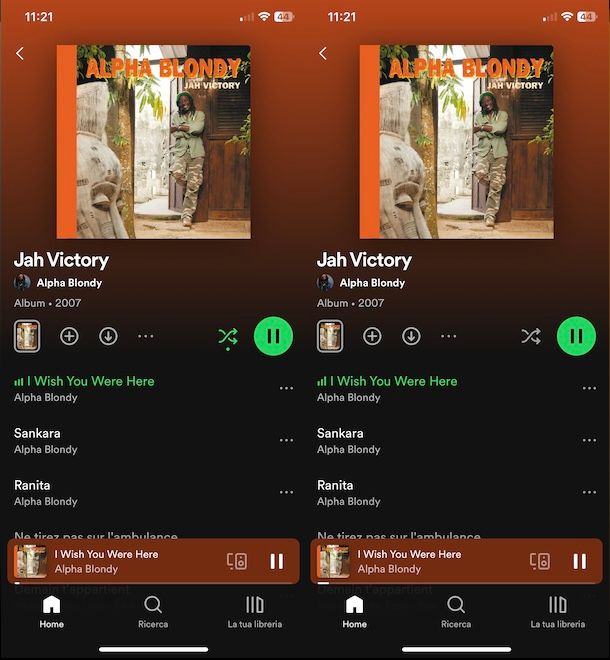
La procedura per togliere la riproduzione casuale su Spotify su iPhone è pressoché identica a quella che ti ho appena mostrato per farlo su un dispositivo Android.
Anche in questo caso, dopo aver avviato l'app di Spotify, tutto quello che devi fare è accedere alla schermata relativa all'album o alla playlist da riprodurre e verificare se l'icona delle due frecce è di colore verde, a indicare che la riproduzione casuale è attiva: in tal caso, fai tap sull'icona in questione e il gioco è fatto.
Se, invece, hai già avviato la riproduzione di un contenuto, fai tap sul suo titolo visualizzato in basso: nella nuova schermata visualizzata, se la riproduzione casuale è attiva, premi sull'icona delle due frecce in modo da disattivarla.
Anche in questo caso, se visualizzi l'icona delle due frecce e una stella, significa che è attiva la modalità Smart Suffle e per disattivarla è sufficiente premere sull'icona in questione.
Per personalizzare anche l'ordine di riproduzione dei brani disponibili, fai tap sull'icona delle lineette, in basso a destra, e sposta i brani nell'ordine desiderato facendo un tap prolungato sul relativo pulsante ☰. Questa opzione è disponibile anche con la riproduzione casuale attiva.
Infine, se desideri evitare che Spotify riproduca casualmente un altro contenuto simile al termine di quello in riproduzione, premi sulla voce Home collocata nel menu in basso, fai tap sulla tua foto, in alto a sinistra, e premi sulla voce Impostazioni e privacy.
Nella schermata Impostazioni, fai tap sull'opzione Riproduzione, individua la voce Riproduzione automatica contenuti simili e sposta la relativa levetta su OFF.
Come togliere la riproduzione casuale su Spotify su PC e Mac
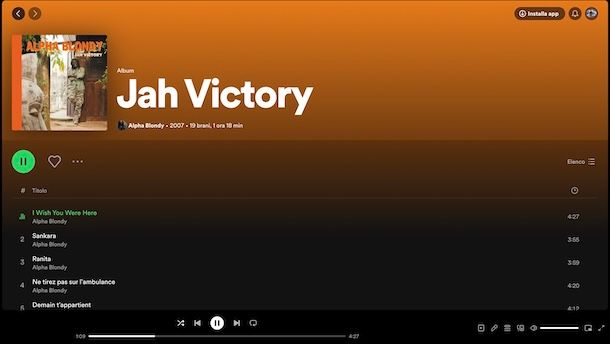
Come dici? Vorresti togliere la riproduzione casuale su Spotify su PC e Mac? In tal caso, se hai attivato Spotify Premium, la procedura è analoga a quella per disabilitare la riproduzione casuale con la versione gratuita del servizio.
Anche in questo caso, quindi, puoi disattivare (e riattivare) la riproduzione casuale di un album o una playlist cliccando sull'icona delle due frecce verdi, collocata in prossimità del pulsante ▶︎ nella schermata relativa al contenuto da ascoltare o, se la riproduzione è in corso, presente in basso insieme a tutti gli altri strumenti relativi alla riproduzione.

Autore
Salvatore Aranzulla
Salvatore Aranzulla è il blogger e divulgatore informatico più letto in Italia. Noto per aver scoperto delle vulnerabilità nei siti di Google e Microsoft. Collabora con riviste di informatica e cura la rubrica tecnologica del quotidiano Il Messaggero. È il fondatore di Aranzulla.it, uno dei trenta siti più visitati d'Italia, nel quale risponde con semplicità a migliaia di dubbi di tipo informatico. Ha pubblicato per Mondadori e Mondadori Informatica.